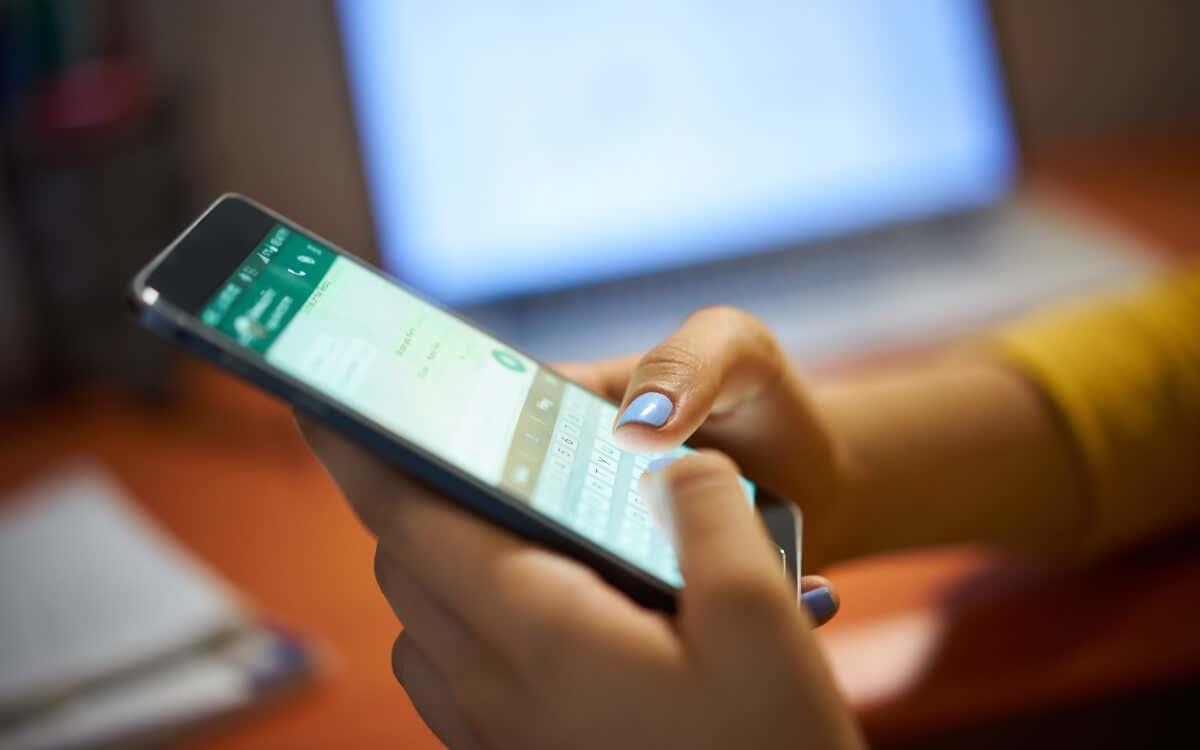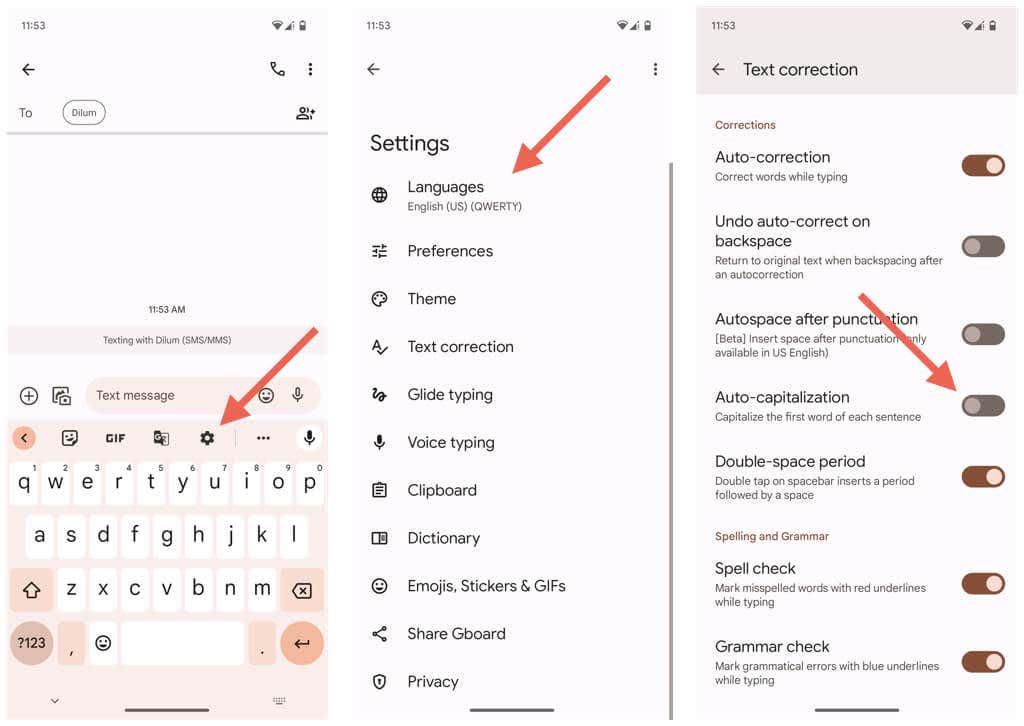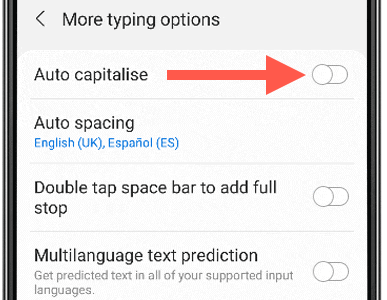Synes du det er frustrerende, når din smartphone automatisk skriver store bogstaver, når du ikke vil have det? Heldigvis er det nemt at slå auto-caps fra og forhindre funktionaliteten i at forstyrre dit skriveflow.
Hvis du er okay med at bruge Shift-tasten til at skrive det første bogstav i navneord og sætninger med stort, vil denne vejledning vise dig, hvordan du deaktiverer automatiske caps på indbyggede og ikke-native Android-, iPhone- og iPad-tastaturer .
Indholdsfortegnelse
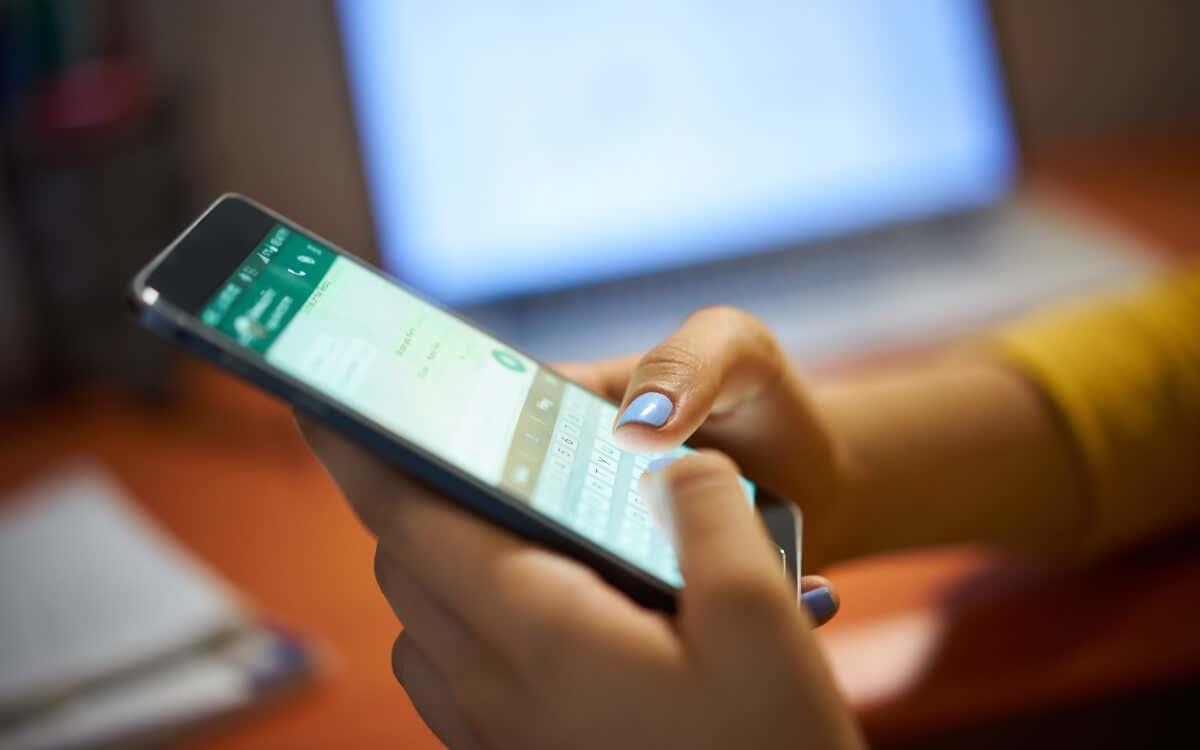
Sådan slår du automatisk brug af store bogstaver fra på Android
Uanset om du bruger det oprindelige Gboard , standardtastaturet fra din telefonproducent (f.eks. Samsung Keyboard) eller et tredjepartsalternativ som Microsoft SwiftKey, er det hurtigt og ligetil at deaktivere automatisk brug af store bogstaver på en Android-enhed.
Deaktiver Auto-Caps på Gboard
Du kan slå automatisk caps fra på Gboard gennem tastaturets Indstillinger-område. Sådan gør du:
- Aktiver Gboard.
- Tryk på Gear- ikonet på den øverste bjælke.
- Tryk på indstillingen Sprog .
- Deaktiver kontakten ved siden af Auto-store bogstaver .
- Tryk på Tilbage -ikonet to gange for at gå tilbage til Gboard.
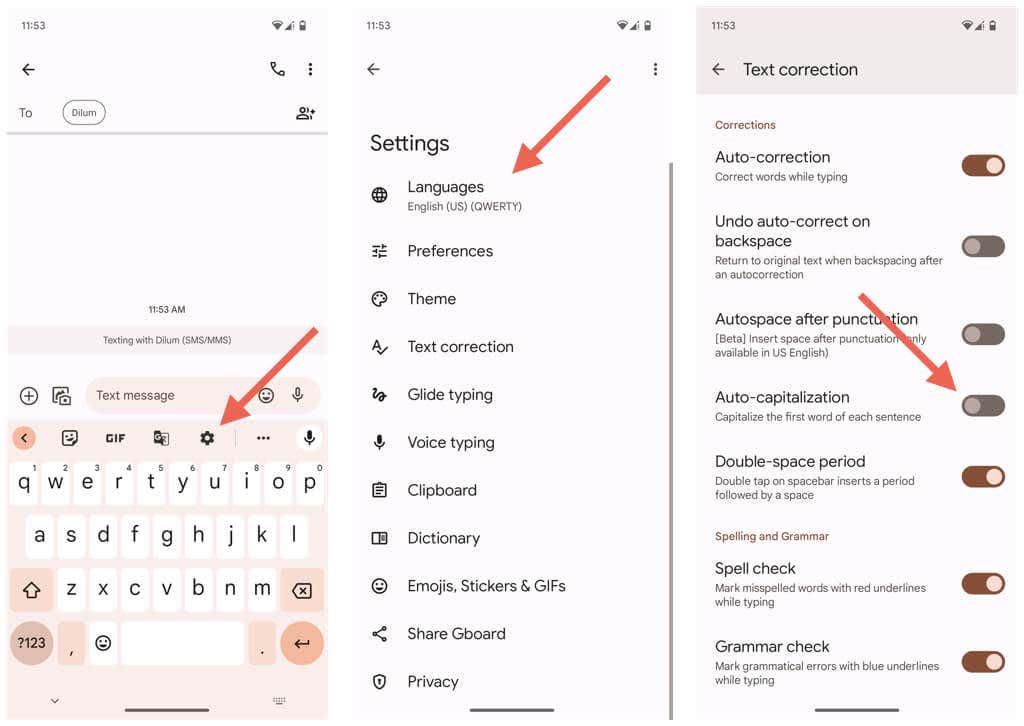
Alternativt kan du besøge Gboards-indstillingerne uden at bruge tastaturet i første omgang. Trinene nedenfor kan se lidt anderledes ud afhængigt af din telefons mærke og model. Sådan gør du:
- Tryk på ikonet Indstillinger via startskærmen eller appskuffen.
- Rul ned i appen Indstillinger, og tryk på System .
- Tryk på kategorien Sprog og input .
- Tryk på Skærmtastatur .
- Vælg Gboard .
- Tryk på Tekstkorrektion .
- Rul ned, og sluk kontakten ved siden af Auto-store bogstaver .
Deaktiver automatisk brug af store bogstaver på alternative aktietastaturer
Hvis du bruger standardtastaturet fra din Android-telefonproducent, kan du deaktivere automatisk brug af store bogstaver via enhedens konsol til tastaturindstillinger.
For at deaktivere auto-caps i Samsung-tastaturet på en Samsung Galaxy skal du f.eks.:
- Åbn telefonens Indstillinger-app.
- Tryk på kategorien Generel administration .
- Tryk på Samsung- tastaturindstillinger .
- Tryk på Flere indtastningsmuligheder .
- Deaktiver kontakten ved siden af Automatisk brug af store bogstaver .
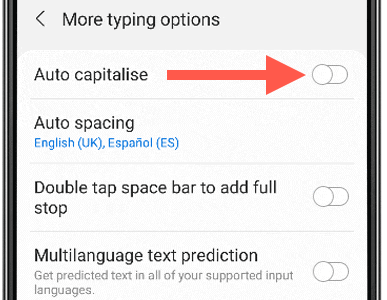
Tip : Har du problemer med at finde tastaturindstillingerne på din Android-enhed? Prøv at bruge søgefunktionen i appen Indstillinger.
Deaktiver automatisk brug af store bogstaver i tredjepartstastaturer
Tredjeparts tastaturer til Android-enheder giver dedikerede app-grænseflader, der lader dig administrere kernefunktioner, såsom muligheden for at skifte til automatisk brug af store bogstaver.
Som et eksempel kan du se, hvordan du slår automatisk hætter fra i Microsoft SwiftKey:
- Åbn Microsoft SwiftKey-appen.
- Tryk på Indtastning .
- Deaktiver kontakten ved siden af Automatisk brug af store bogstaver .
På samme måde skal du kontrollere apps på andre tredjepartstastaturer for at identificere lignende muligheder for at deaktivere auto-caps.
Sådan slår du automatisk brug af store bogstaver fra på iPhone og iPad
Hvis du er iPhone- eller iPad-bruger, er det lige meget, om du foretrækker det oprindelige Apple-tastatur eller et tredjepartstastatur som Gboard eller SwiftKey. Du kan bekvemt deaktivere automatiske hætter, uanset hvilket tastatur du ønsker.
Deaktiver automatisk brug af store bogstaver på det oprindelige iOS-tastatur
På det oprindelige Apple-tastatur på din iPhone eller iPad kan du slå auto-caps fra via tastaturets indstillingskonsol. Sådan gør du:
- Åbn appen Indstillinger via din iOS- eller iPadOS-enhed.
- Gå til Generelt > Tastatur .
- Deaktiver kontakten ved siden af Auto-store bogstaver .
Bemærk : Deaktivering af indstillingen for automatisk brug af store bogstaver på iPad deaktiverer også automatiske bogstaver, mens du skriver på et Bluetooth-tastatur .
Deaktiver automatisk brug af store bogstaver i tredjepartstastaturer
Hvis du bruger et tredjepartstastatur på din iPhone eller iPad, skal du bruge dets app-grænseflade til at deaktivere auto-caps. For eksempel, her er, hvordan du slår auto-caps fra på to populære tastaturer – Gboard og SwiftKey.
Sådan deaktiverer du auto-caps i Gboard:
- Åbn Gboard- appen.
- Tryk på Tastaturindstillinger .
- Deaktiver kontakten ved siden af Auto-store bogstaver .
Sådan deaktiveres auto-caps i SwiftKey:
- Åbn SwiftKey- appen.
- Tryk på Indstillinger .
- Fjern markeringen i indstillingen Automatisk brug af store bogstaver .
Bemærk : Har du problemer med at finde en tastaturapp? Tjek din iPhone eller iPads appbibliotek .
Slip af med Auto Caps og skriv på dine vilkår
Auto-store bogstaver sparer dig for besværet med manuelt at skrive store bogstaver, men kan resultere i uønskede automatiske rettelser. Du er velkommen til at slå funktionaliteten fra, hvis det bliver irriterende - du kan altid genaktivere det, hvis du vil.
Hvis du foretrækker at have nemmere ved at skrive på mobile tastaturer, kan du også tjekke, hvordan du gør tasterne større på din Android eller iPhone .